Thunderbolt Simulator의 게임 센터가 계속 로드되는 문제를 해결하는 방법은 무엇입니까?
질문: Thunder Simulator Game Center가 계속 로드되는 이유는 무엇입니까? 어떻게 해결하나요? 간략한 설명: Thunder Simulator Game Center가 계속 로드되어 콘텐츠를 표시할 수 없게 됩니다. 읽기 안내: 이 기사는 PHP 편집자 Strawberry가 편집한 것으로, Thunder Simulator Game Center가 항상 로드되는 문제를 해결하는 데 도움이 되는 두 가지 솔루션을 제공합니다. 자세한 단계를 보려면 아래를 계속 읽으세요.
방법 1:
1. 먼저 Thunderbolt Game Center를 길게 눌러 메시지로 드래그하세요.

2. 지원서 정보를 확인한 후 저장을 클릭하세요.
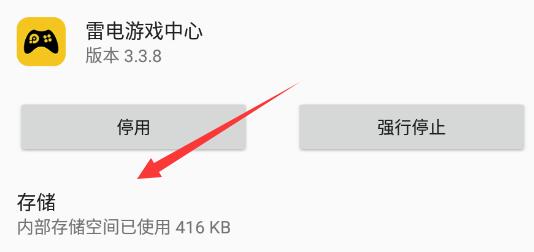
3. 아래를 클릭하여 캐시를 지운 다음 Game Center를 다시 시작하면 됩니다.

방법 2:
1. 캐시를 지워도 효과가 없는 경우 네트워크 오류일 수 있습니다.
2. 먼저 오른쪽 상단의 기어 또는 소프트웨어 설정을 클릭하여 설정을 엽니다.

3. 그런 다음 네트워크 설정을 입력하고 아이콘 위치를 확인한 후 아래를 클릭하여 설치합니다. (설치를 클릭하지 않으면 설치가 필요하지 않습니다.)

4. 설치를 클릭한 후 아이콘 프롬프트가 나타나면 항상 설치 옵션을 선택하세요.

5. 그런 다음 네트워크 드라이버가 자동으로 다운로드되어 설치될 때까지 기다립니다.

6. 설치 후 IP 설정에서 네트워크 브리징 모드와 DHCP 활성화를 체크하세요.

7. 연 후 아래를 클릭하여 설정을 저장하세요. Game Center 문제를 해결하려면 Thunderbolt Simulator를 다시 시작하십시오.

설정을 충분히 하지 않으면 로딩이 매우 느려질 수도 있습니다. 이 경우에는 그냥 기다리시면 해결됩니다.
위 내용은 Thunderbolt Simulator의 게임 센터가 계속 로드되는 문제를 해결하는 방법은 무엇입니까?의 상세 내용입니다. 자세한 내용은 PHP 중국어 웹사이트의 기타 관련 기사를 참조하세요!

핫 AI 도구

Undresser.AI Undress
사실적인 누드 사진을 만들기 위한 AI 기반 앱

AI Clothes Remover
사진에서 옷을 제거하는 온라인 AI 도구입니다.

Undress AI Tool
무료로 이미지를 벗다

Clothoff.io
AI 옷 제거제

Video Face Swap
완전히 무료인 AI 얼굴 교환 도구를 사용하여 모든 비디오의 얼굴을 쉽게 바꾸세요!

인기 기사

뜨거운 도구

메모장++7.3.1
사용하기 쉬운 무료 코드 편집기

SublimeText3 중국어 버전
중국어 버전, 사용하기 매우 쉽습니다.

스튜디오 13.0.1 보내기
강력한 PHP 통합 개발 환경

드림위버 CS6
시각적 웹 개발 도구

SublimeText3 Mac 버전
신 수준의 코드 편집 소프트웨어(SublimeText3)
 AI 기술을 사용하여 완벽한 ID 사진을 생성하는 방법은 무엇입니까?
May 15, 2025 pm 07:45 PM
AI 기술을 사용하여 완벽한 ID 사진을 생성하는 방법은 무엇입니까?
May 15, 2025 pm 07:45 PM
신분증 사진 생성기를 사용하면 사진 스튜디오에 가지 않고 필요한 신분증 사진을 쉽게 만들 수 있으며 시간과 노력을 절약 할 수 있습니다. 1. 첫째, 오래된 사진을 지능적으로 수리하는 기능을 활성화하십시오. 2. 페이지에서 ID 사진 생성 옵션을 선택하십시오. 3. 두 번 클릭하여 편집 해야하는 그림 파일을 열십시오. 4. 잠시 기다리면 시스템이 자동으로 1 인치 ID 사진을 생성합니다. 5. 다른 크기가 필요한 경우 조정 옵션에서 적절한 크기를 선택하십시오. 6. 배경 변경 옵션을 클릭하십시오. 7. 색상 배경에서 좋아하는 배경색을 선택하십시오. 8. 다운로드 저장 버튼을 클릭하여 신분증 사진을 저장하십시오.






